电脑远程连接挂机宝教程
挂机宝教程
电脑远程连接挂机宝教程
2023-10-19 16:04
首先我们利用快捷键win+R打开运行,或者在电脑左下角搜索框搜索“运行”,然后在运行框输入mstsc,点击确定
远程桌面连接打开方式1:
单击电脑“左下角”-“所有程序”-“附件”-“远程桌面连接”。
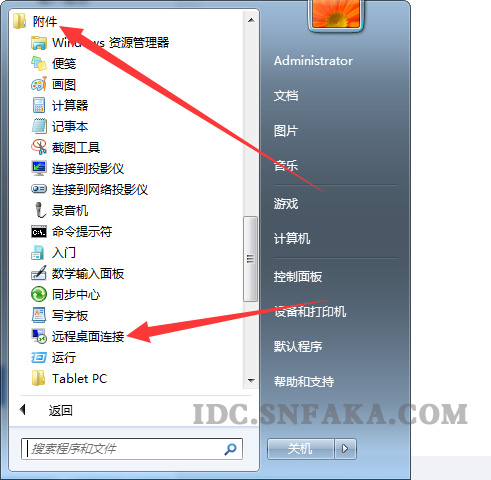
远程桌面连接打开方式2:
首先我们利用快捷键win+R打开运行,或者在电脑左下角搜索框搜索“运行”,然后在运行框输入mstsc,点击确定
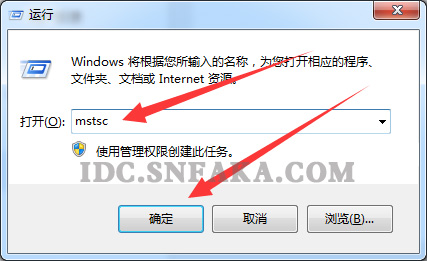
1、点击选项,让它显示更多设置
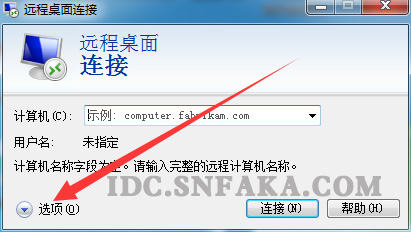
2、登录进入小微云互联控制台,在左侧导航栏中-“产品与服务”-“挂机宝管理”。
3、选择您要远程连接的挂机宝,点击右边的操作。
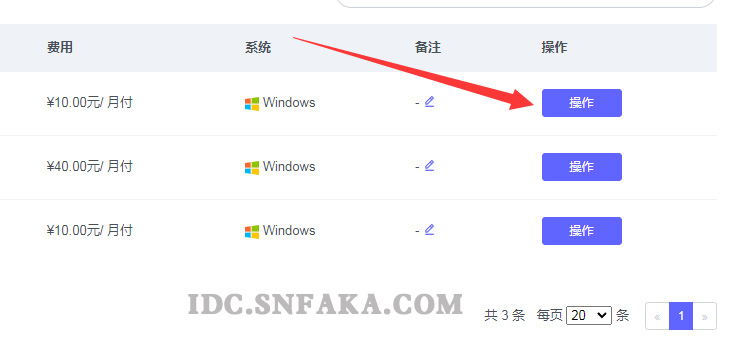
4、在产品详情页查看远程连接信息
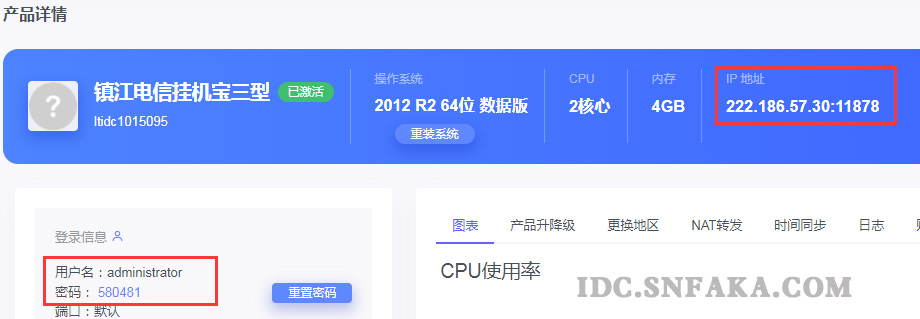
5、在远程桌面连接界面填写产品详情页的登录信息
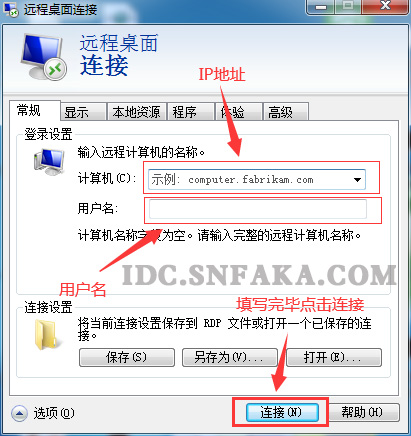
6、点击连接按钮,在弹出的页面填写登录密码
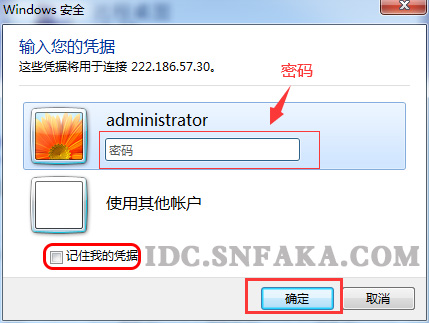
7、点击确定,在弹出的页面点击“是”
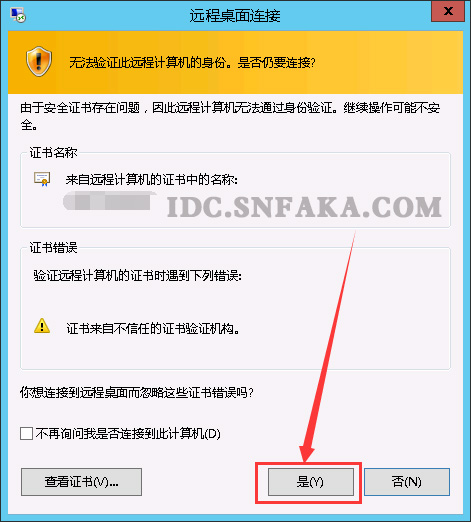
8、远程桌面连接成功后,就可以在里面运行您要挂机的软件了
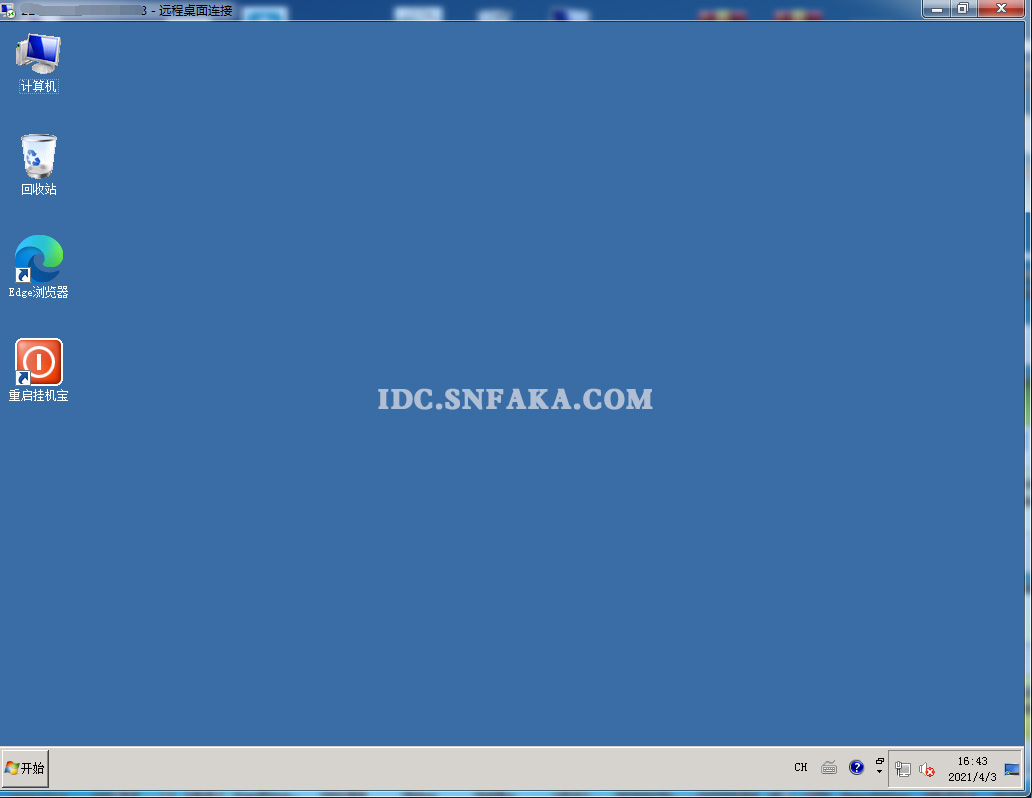
注意事项:
1、挂机宝开通、重启、开机、重装系统后,请等5分钟后再连接
2、如果远程桌面连接提示用户名或者密码错误,请检查登录地址、账户、密码是否正确是否包含了空格
3、如果在后续使用中,远程桌面连接提示无法连接,请重启下挂机宝,请等5分钟后再连接
标签:
- 挂机宝
- 远程连接
